下面我们就来看看怎么安装它吧!
1、先用虚拟光驱将我们下载下来的文件打开
我用的是Daemon Tools虚拟光驱,附图如下:

图1
打开后的会自动弹出一个安装对话框,如果没有的话到我的电脑里找到那个虚拟光驱将它打开就是了。安装对话框的效果如下图:
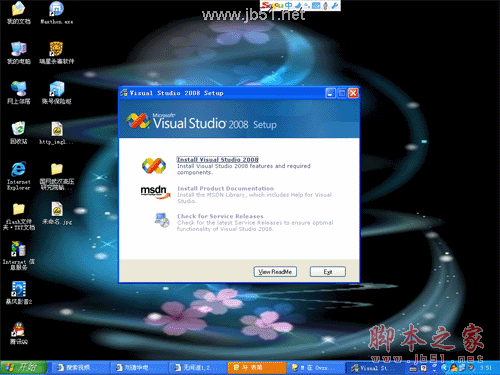
图2
单击对话框中的Install Visual Studio进行安装。
2、安装前的准备-加载文件效果如下图:
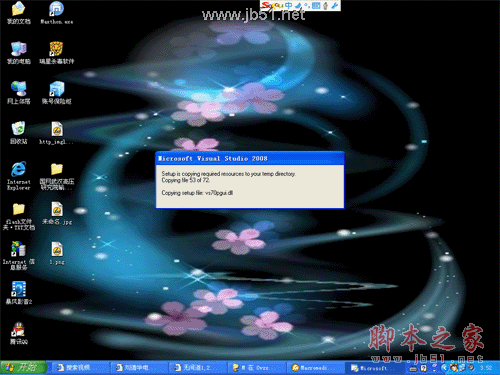
图3
这是Visual Studio 2008正在加载安装文件的对话框。
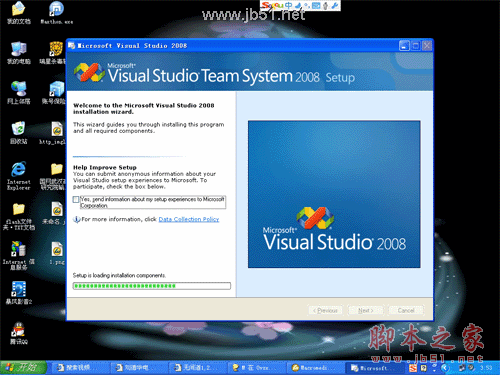
图4
这就是第一个安装界面了,呵呵!不过VS2008还在加载安装组件。
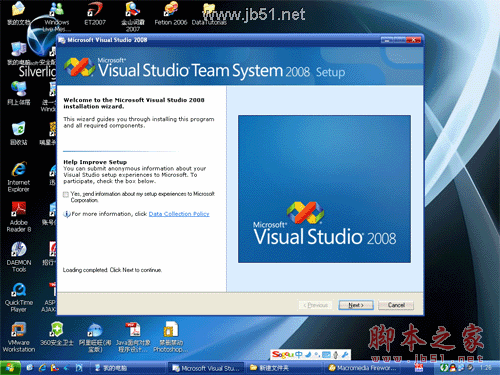
图5
所有东西都加载完后的效果,呵呵,和VS 2005差不多吧!它问你是否要发送安装体验信息到Microsoft,我选的是不发送。那就直接点Next就是了。
3、协议与安装密匙

图6
在这里它问我们是否同意许可协义,我选的是同意,不同意是不能安装哦,呵呵!再下面就是安装密匙,因为我们下载的是试用版所以安装密匙它都帮我们填好了。Name就不用我说了吧!我们继续Next。
4、选择安装方式,附图如下:

图7
此处是问你是选择默认安装方式,还是全部安装方式,或者是自定义的安装方式,这里我们选择自定义的安装方式,然后Next。如果你选择的是Default或者是Full应该就会跳过第5步。这里还可以设置VS 2008的安装目录的。
5、选择安装组件,如下图:
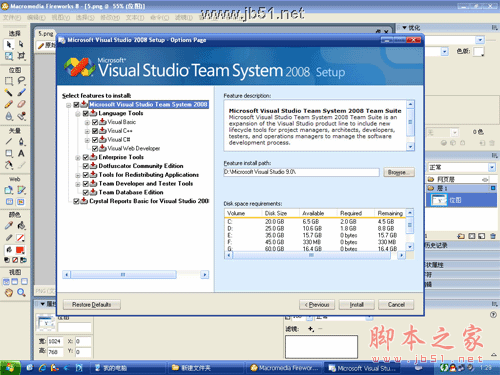
图8
默认情况下在自定义安装方式下面Visual Studio 2008帮我们选择的默认安装组件,然后我们也可能根据实际情况来选择安装组件(如果有些没有安装的话,以后还是可以修改的)。选择好了以后我们就可以进行安装了,单击Install按钮断续。
6、安装过程,如下图:
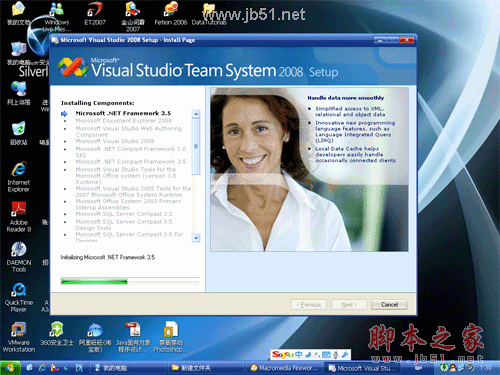
图9
左边是将要安装的组件,左边下面是当前组件的安装进度,右边是Visual Studio 2008的一些介绍。不用说,这个.net framework 3.5的安装很慢,它的单独安装文件好像快200M了吧。哎,下了呢!
新闻热点
疑难解答
图片精选